Wersja oprogramowania AMD, którą uruchomiłeś, nie jest zgodna [Napraw]
![Wersja oprogramowania AMD, którą uruchomiłeś, nie jest zgodna [Napraw]](https://cdn.thewindowsclub.blog/wp-content/uploads/2024/08/version-of-amd-software-not-compatible-1-640x375.webp)
Oprogramowanie AMD Adrenalin Edition pomaga użytkownikom aktualizować systemy komputerowe za pomocą procesorów i kart graficznych AMD. Niektórzy użytkownicy napotkali błąd „ Wersja oprogramowania AMD, którą uruchomiłeś, nie jest zgodna ” podczas uruchamiania oprogramowania AMD. Ten błąd uniemożliwia uruchomienie oprogramowania AMD na komputerze z systemem Windows. W tym artykule przedstawiono kilka sugestii, które pomogą rozwiązać ten błąd.
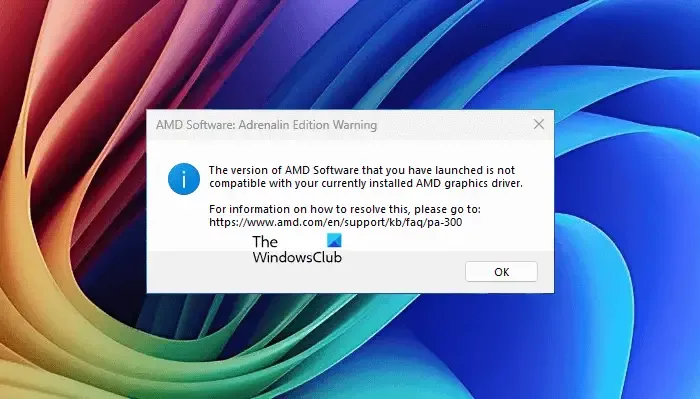
Pełna treść komunikatu o błędzie brzmi:
Wersja oprogramowania AMD, którą uruchomiłeś, nie jest zgodna z aktualnie zainstalowanym sterownikiem graficznym AMD.
Wersja oprogramowania AMD, którą uruchomiłeś, nie jest zgodna
Skorzystaj z poniższych sugestii, aby naprawić błąd „Wersja oprogramowania AMD, którą uruchomiłeś, nie jest zgodna” na komputerze z systemem Windows 11/10:
- Użyj narzędzia AMD Software Compatibility Tool
- Odinstaluj usługę Windows Update (jeśli dotyczy)
- Odinstaluj i zainstaluj ponownie oprogramowanie AMD
- Sprawdź status sterownika GPU w Menedżerze urządzeń
- Przywróć lub zaktualizuj sterownik karty graficznej
- Zainstaluj inną zgodną wersję sterownika GPU
- Wykonaj czystą instalację sterownika karty graficznej
Poniżej szczegółowo wyjaśniłem wszystkie te poprawki.
1] Użyj narzędzia AMD Software Compatibility Tool
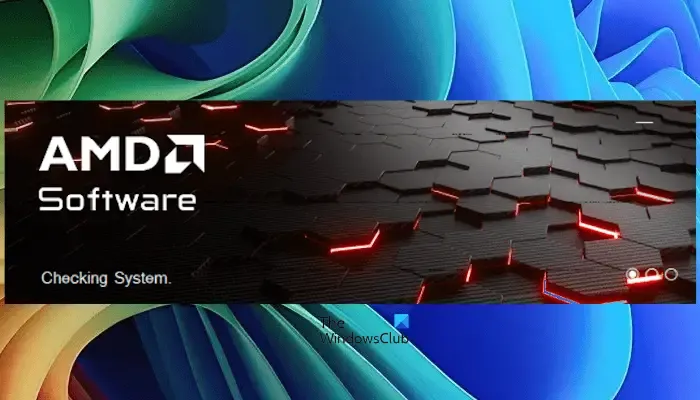
Komunikat o błędzie mówi, że wersja oprogramowania AMD zainstalowana w systemie nie jest zgodna z wersją sterownika graficznego AMD aktualnie zainstalowanego w systemie. Aby naprawić ten błąd, możesz użyć narzędzia AMD Software Compatibility Tool. To narzędzie automatycznie znajdzie i zainstaluje zgodną wersję oprogramowania AMD dla aktualnie zainstalowanego sterownika karty graficznej w systemie. Możesz je pobrać z oficjalnej strony internetowej AMD .
2] Odinstaluj usługę Windows Update (jeśli dotyczy)
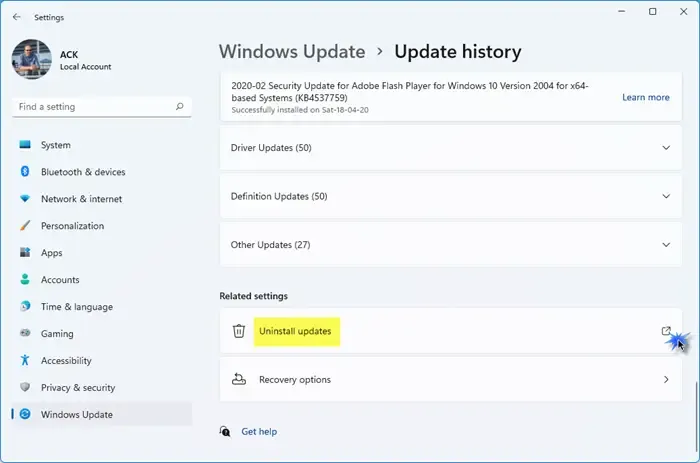
Jeśli problem pojawił się po zainstalowaniu ostatniej aktualizacji systemu Windows, możesz cofnąć zmiany, odinstalowując konkretną aktualizację systemu Windows.
3] Odinstaluj i zainstaluj ponownie oprogramowanie AMD
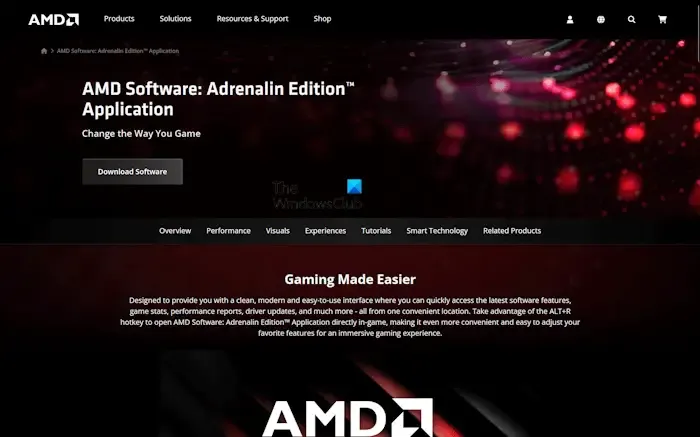
Odinstaluj oprogramowanie AMD aktualnie zainstalowane w systemie, a następnie zainstaluj jego najnowszą wersję. Otwórz Panel sterowania lub aplikację Ustawienia systemu Windows 11/10, aby odinstalować oprogramowanie AMD. Po odinstalowaniu oprogramowania uruchom ponownie system. Teraz pobierz najnowszą wersję oprogramowania ze strony internetowej AMD i zainstaluj ją.
4] Sprawdź status sterownika GPU w Menedżerze urządzeń
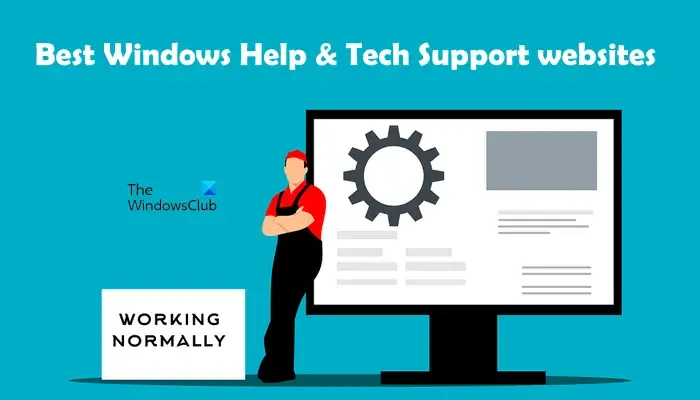
Powinieneś również sprawdzić status sterownika GPU w Menedżerze urządzeń. Otwórz Menedżera urządzeń, kliknij prawym przyciskiem myszy sterownik karty graficznej AMD i wybierz Właściwości . Teraz sprawdź, czy sterownik wyświetla jakieś komunikaty o błędach. Jeśli sterownik wyświetla komunikat o błędzie, rozwiąż problem odpowiednio. W takim przypadku możesz skorzystać z pomocy witryn pomocy technicznej.
5] Cofnij lub zaktualizuj sterownik karty graficznej
Jeśli błąd nadal występuje, możesz wycofać sterownik karty graficznej. Powinno to zadziałać i rozwiązać problem.
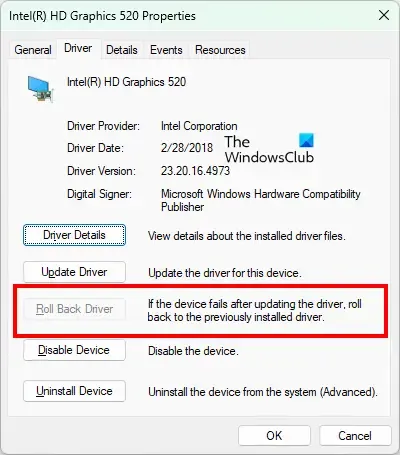
Wykonaj poniższe czynności:
- Otwórz Menedżera urządzeń.
- Rozwiń gałąź Karty graficzne .
- Kliknij prawym przyciskiem myszy sterownik karty graficznej AMD i wybierz Właściwości .
- Przejdź do zakładki Sterownik i kliknij przycisk Przywróć sterownik .
- Postępuj zgodnie z instrukcjami wyświetlanymi na ekranie, aby przywrócić poprzednią wersję sterownika karty graficznej.
Powyższe kroki spowodują zainstalowanie w systemie poprzedniej wersji sterownika karty graficznej.
Jeśli opcja Przywróć sterownik jest wyszarzona, możesz zainstalować najnowszą wersję sterownika karty graficznej. Najnowsza wersja sterownika karty graficznej jest dostępna na oficjalnej stronie internetowej producenta komputera. Możesz ją stamtąd pobrać i zainstalować.
6] Zainstaluj inną kompatybilną wersję sterownika GPU
Możesz również spróbować zainstalować inną kompatybilną wersję sterownika GPU. Kroki, aby to zrobić, są następujące. Przed kontynuowaniem utwórz punkt przywracania systemu.
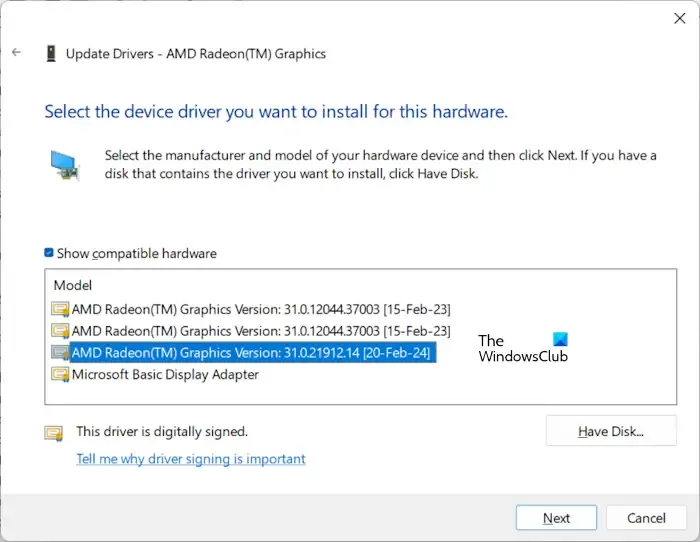
- Otwórz Menedżera urządzeń.
- Rozwiń gałąź Karty graficzne, kliknij prawym przyciskiem myszy sterownik procesora graficznego i wybierz opcję Aktualizuj sterownik .
- Wybierz opcję Przeglądaj mój komputer w poszukiwaniu sterowników .
- Teraz zaznacz opcję Pozwól mi wybrać z listy dostępnych sterowników na moim komputerze .
- Upewnij się, że pole wyboru Pokaż zgodny sprzęt jest zaznaczone.
- Zobaczysz różne wersje sterownika karty graficznej. Wybierz najnowszą wersję sterownika karty graficznej i kliknij Dalej, aby zainstalować ten sterownik. Nie wybieraj sterownika Microsoft Basic Display Adapter z listy.
Teraz sprawdź, czy błąd nadal występuje. Jeśli nadal nie możesz uruchomić oprogramowania AMD z powodu błędu, powtórz powyższe kroki i zainstaluj inną dostępną wersję sterownika GPU AMD.
7] Wykonaj czystą instalację sterownika karty graficznej
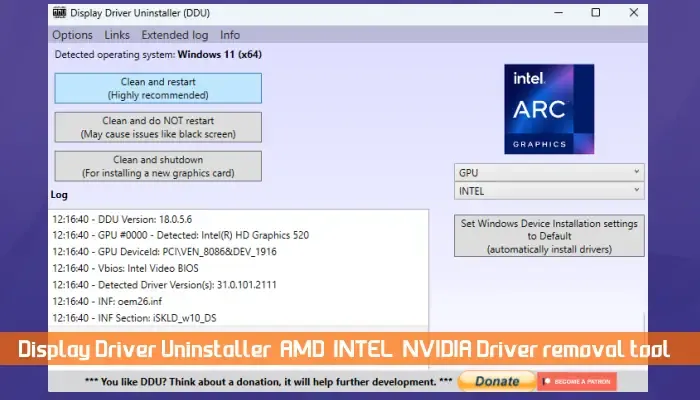
Możesz również wykonać Czystą Instalację sterownika karty graficznej. W tym celu musisz zainstalować narzędzie innej firmy, DDU lub inne podobne narzędzie. Najpierw pobierz najnowszą wersję sterownika karty graficznej z oficjalnej strony internetowej producenta komputera. Teraz całkowicie usuń aktualnie zainstalowany sterownik GPU ze swojego systemu za pomocą narzędzia DDU. Po wykonaniu tej czynności uruchom plik instalatora, aby ponownie zainstalować sterownik karty graficznej.
To wszystko. Mam nadzieję, że to pomoże.
Jak naprawić niedziałające oprogramowanie AMD?
Jeśli oprogramowanie AMD nie działa lub nie uruchamia się na komputerze z systemem Windows 11/10, możesz spróbować je odinstalować i ponownie zainstalować. Najnowszą wersję oprogramowania AMD można pobrać z oficjalnej strony internetowej AMD.
Jak sprawdzić wersję AMD?
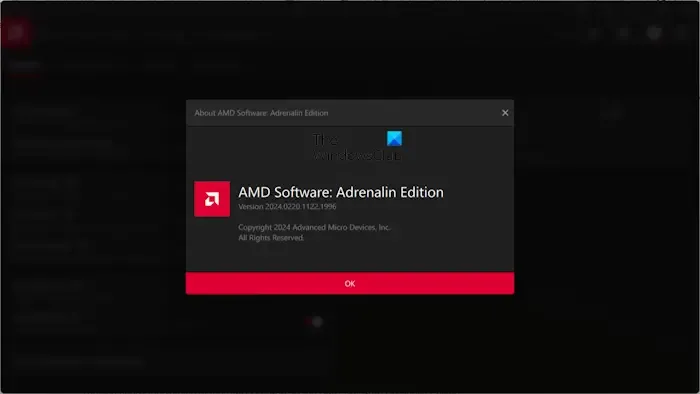
Możesz sprawdzić wersję oprogramowania AMD w aplikacji AMD Software: Adrenalin Edition. Otwórz AMD Software i kliknij ikonę koła zębatego, aby otworzyć Ustawienia. Teraz przewiń w dół i kliknij kartę About AMD Software: Adrenalin Edition . Zobaczysz tam wersję oprogramowania.



Dodaj komentarz